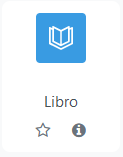Selector de actividad
| Existe documentación diferente para varias versiones de Moodle: Esta documentación es para Moodle 4.4y más recientes, pero también existe para 4.0 a 4.3 y 3.11 |
Moodle 4.4
¿Qué es el selector de actividad?
¡Nueva característica
en Moodle 4.00 !
El Selector de Actividades aparece cuando se activa el modo de edición en un curso y se hace clic en el enlace "Añadir una Actividad o Recurso".
Colores de los íconos y categorías de actividad
¡Nueva característica
en Moodle 4.4 !
Los íconos de actividades están coloreados de acuerdo a su función en el curso. Los íconos estándar están coloreados como sigue:
- Verde = comunicación
- Rosa= evaluación
- Azul= contenido
- Rojo (naranja) = colaboración.
Cada elemento tiene un ícono de estrella, para marcarlo como favorito, y un ícono de información que lo lleva a usted a más información y documentación.
El selector de actividad tiene pestañas para diferentes vistas. Cuales pestañas verá usted depende de las configuraciones en la administración (vea debajo las Configuraciones administrativas) y puede incluir:
- Destacado - esto muestra cualquier actividad o recurso que usted (el Profesor) destaca con una estrella a una actividad como favorita o de uso frecuente.
- Todo' - esto muestra todas las Actividades y los Recursos.
- Actividades - esto muestra sólo las Actividades
- Recursos - esto muestra sólo los Recursos
- Recomendado - esto muestra los elementos que el Administrador ha elegido en "Administración del Sitio > Cursos > Selector de Actividad > Actividades Recomendadas".
MoodleNet
Si el administrador ha habilitado la integración con MoodleNet entonces la opción para mirar contenido de MoodleNet está visible al pie del selector de actividad. VeaMoodleNet Main Page for more information on using MoodleNet.
Configuraciones administrativas
- Desde Administración del sitio > Cursos > Selector de actividad > Configuraciones del selector de actividad, el administrador puede definir las pestañas predeterminadas para el selector de actividad en cursos.
- Desde Administración del sitio > Cursos > Selector de actividad > Actividades recomendadas, el administrador puede seleccionar entonces cuales elementos aparecerán en una pestaña de Recomendados en el selector de actividad.